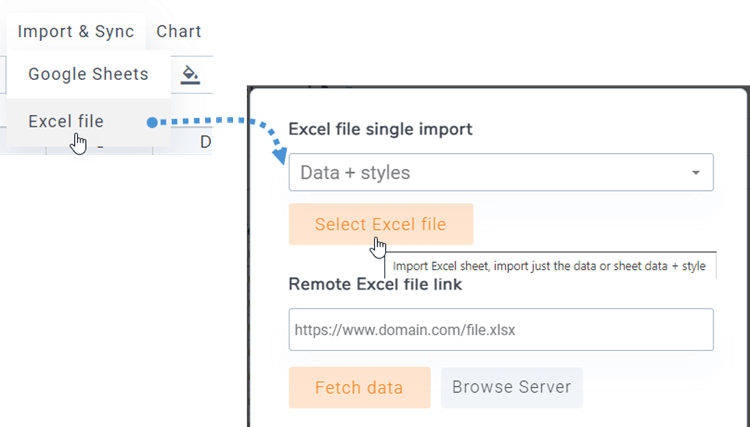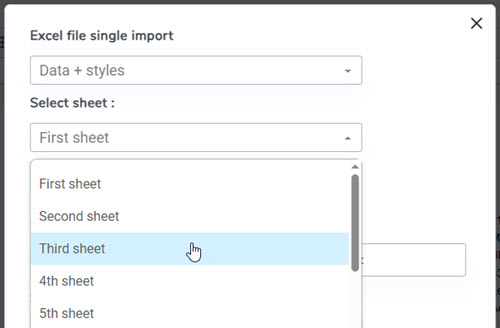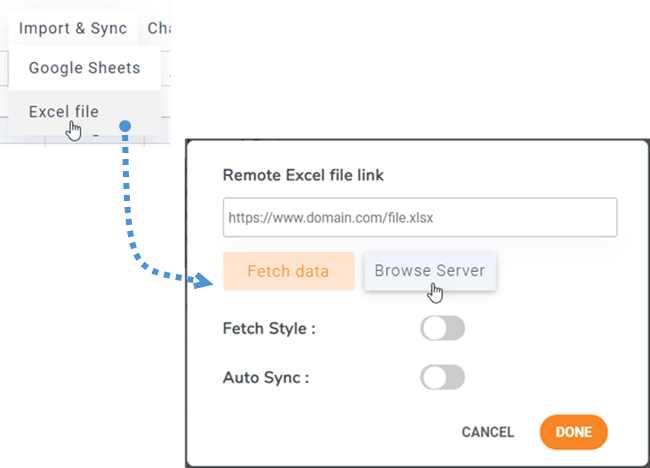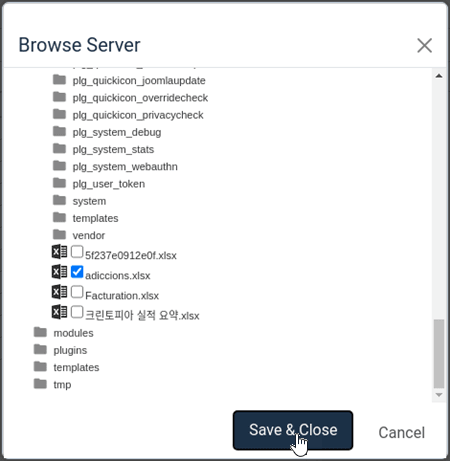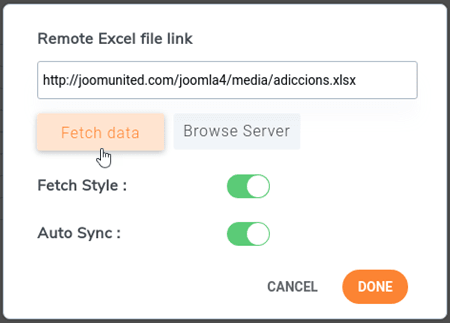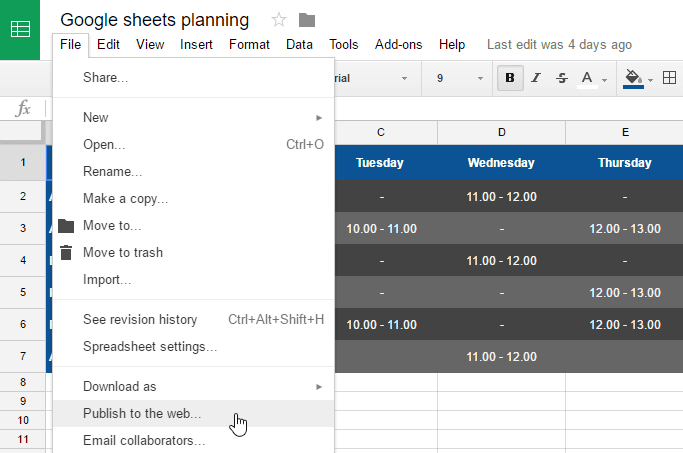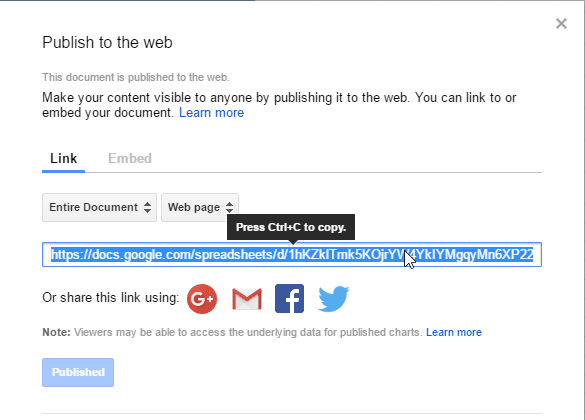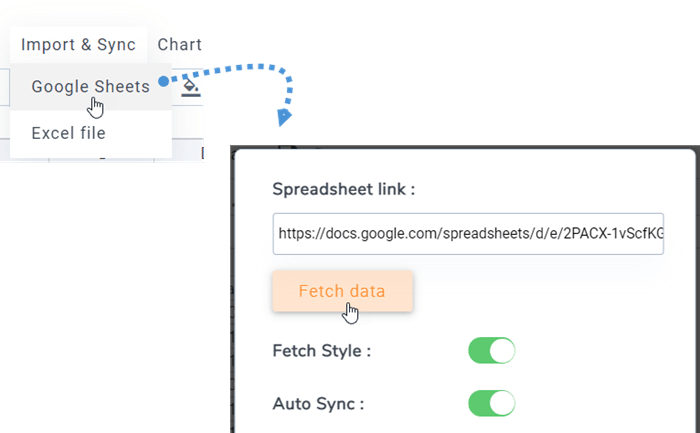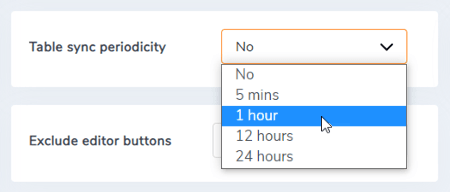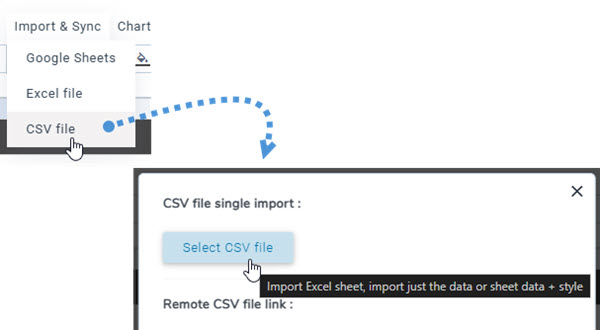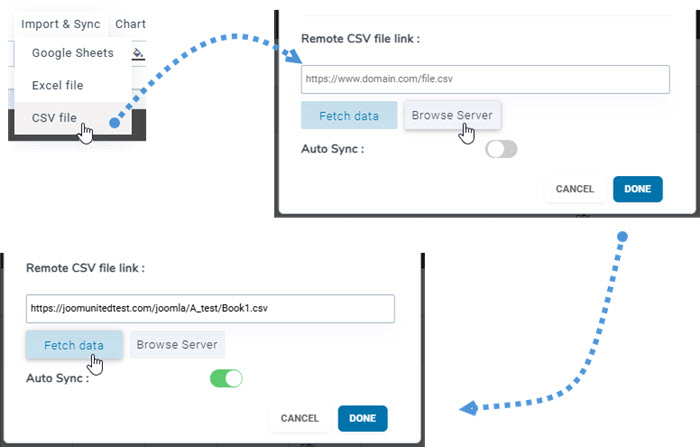Droptables: sincronizzazione di Excel, CSV e Fogli Google
1. Importazione di file Excel
In qualsiasi tavolo puoi importare un file Excel dal tuo PC. Innanzitutto, dovresti andare su Menu Importa e sincronizza > Pulsante , quindi fare clic sul Seleziona file Excel per selezionare un file Excel dal tuo PC.
Prima di importare il file, puoi selezionare l'opzione per importare solo dati o dati + stili e scegliere il foglio che desideri importare.
2. Sincronizza una tabella con i dati di un file Excel
È possibile eseguire una sincronizzazione tra una tabella che hai creato e un file Excel situato sul tuo server (ovunque). Dopo aver creato una nuova tabella o aver visitato una tabella esistente. Passare al menu Importa e sincronizza > pulsante File Excel, quindi verrà visualizzata una finestra popup.
Facendo clic sul Sfoglia server , sarai in grado di selezionare un Excel ovunque sul tuo server, dove si trova un file caricato tramite il gestore multimediale (cartella /images).
Una volta collegato il file Excel alla tabella, puoi selezionare il foglio che vuoi sincronizzare e premere il Recupera dati per importare i dati dal file Excel.
3. Sincronizzazione con Fogli Google
Droptables offre la possibilità di sincronizzare i tuoi Fogli Google. Per sincronizzare i tuoi Fogli Google, devi selezionare " Pubblica sul web ". Per prima cosa, apri il tuo foglio da Google Drive e pubblicalo come pagina web tramite il menu File >> Condividi .
Nel popup Pubblica sul Web, fai clic sul Pubblica e conferma per assicurarti di volerlo fare. Quindi, avrai accesso al collegamento al file di Fogli Google, copia questo collegamento.
Dopodiché, torna al plugin e vai al menu Importa e sincronizza , clicca sul pulsante Fogli Google. Quindi incolla l'URL nel campo Link del foglio di calcolo, seleziona il foglio che desideri sincronizzare e clicca sul Recupera dati .
4. Sincronizzazione automatica di Excel e Fogli Google
Sopra il collegamento al file puoi anche attivare una sincronizzazione automatica dei dati. Droptables recupererà i dati automaticamente a intervalli regolari.
Il ritardo di sincronizzazione può essere impostato nella configurazione Droptables .
5. Importa e sincronizza i file CSV
Per importare un file CSV dal tuo PC utilizzando le Droptables , vai alla "Menu Importa e Sincronizza" e seleziona il "File CSV" . Quindi, clicca sul "Seleziona file CSV" per scegliere il file CSV dal tuo computer che desideri importare.
Per sincronizzare i file CSV dal server utilizzando un metodo alternativo, inizia andando alla sezione "Menu Importa e Sincronizza" "File CSV" . Quindi, fai clic sul "Esplora server" e seleziona il file CSV che desideri sincronizzare. Quindi, fai clic sul "Recupera dati" . Dopo alcuni secondi, il popup si chiuderà e potrai visualizzare il contenuto.
Abilitando l' "Sincronizzazione automatica" i nuovi dati verranno sincronizzati automaticamente.